Мышь, как и клавиатура — это та часть персонального компьютера, с которой человеку приходится общаться больше всего в процессе работы с ним. И есть в операционных системах Linux большинство операций можно в крайнем случае сделать через консоль, то вот Windows практически полностью ориентированы на использование манипулятора. Соответственно, если он начинает глючить или совсем отключаться, то вся работа встаёт.
Как быть когда не работает мышь на ноутбуке или компьютере, как определить в чем причина неисправности, можно ли её устранить самостоятельно или придется бежать в магазин за новой? Об этом я сегодня и хочу поговорить.
На сегодня мыши делятся на два основных типа — проводные и беспроводные. Последние раньше были значительно дороже, но сейчас цены почти вот-вот сравняются.
Ввиду этого отличия есть специфичные проблемы для каждого из видов и общие для обоих.
Общие неисправности и поломки
Случай 1. Если у вас не работает мышь на компьютере, или работает, но со странностями.
Начните с того, что переключите её в другой USB порт.
Очень часто, особенно на старых операционных системах, которые стоят на ПК не менее 3-4 лет возникают внутренние конфликты устройств, когда одно у другого начинает отбирать системные ресурсы (прерывания). Либо по какой-то причине сбоит хост-контроллер, что тоже не хорошо. Если в другом порту манипулятор снова ожил, то вам надо разбираться с работой контролера USB на материнской плате. Возможно придется покупать отдельный, подключаемый в разъём PCI.
Правда я сталкивался со случаем, когда беспроводная мышь при включении в другой порт оживала, но минут на 15-20, после чего опять умирала. Проверка на другом ПК показала те же симптомы. Заменил по гарантии.
Примечание: Владельцам устройств подключаемых через разъём PS/2 в этом смысле не повезло, так как он на материнской плате один.
Можно попробовать переустановить драйвер мыши. Заметьте — делать всё будем только клавиатурой. Нажимаем комбинацию клавиш Win+R и в строку «Открыть» вводим mmc devmgmt.msc и жмём Enter.
Запустится диспетчер устройств Windows. Нажимаем на «Tab» чтобы перейти в список и с помощью курсорной стрелочки вниз спускаемся к разделу «Мыши и иные указывающие устройства».
Жмём стрелочку вправо чтобы развернуть раздел. Там и будет ваша мышка. Спускаемся вниз чтобы курсор встал на строчку.
Нажимаем на кнопку вызова контекстного меню, которая расположена рядом с правым «Ctrl». В появившемся меню надо выбрать пункт «Удалить».
Теперь желательно перезагрузить компьютер, после чего Windows снова распознает устройство и установит драйвер мыши.
Случай 2. Курсор периодически начинает дрожать или двигаться. Невозможно четко его навести на объект.
Как правило, это говорит о том, что оптический сенсор мышки пора бы почистить от налипшей пыли и грязи с помощью ватной палочки. Такой же эффект бывает когда вместо коврика используется поверхность стола. Во-первых, она не у всех чистая. А во-вторых, многие дешёвые компьютерные грызуны очень плохо работают на глянцевых и полированных поверхностях. Попробуйте подложить коврик и посмотрите на результат.
Случай 3. Не работает или срабатывает через раз одна из кнопок.
К сожалению, обычно это говорит об аппаратной неисправности компьютерной мыши — кнопка вышла из строя из-за через чур сильных нажатий, либо просто отработала своё. Тут стоит разобрать манипулятор и посмотреть не попало ли что нибудь внутрь. Например, кожура от семечки.
Так как обычно выходит из строя левая клавиша (её чаще всего нажимают) то можно попробовать поменять её местами со средней кнопкой. Конечно же, если это возможно технически на данной модели.
Правда тут уже потребуются некоторые навыки ремонта и работы с паяльником.
Специфичные проблемы
Для обычных проводных грызунов это — повреждение провода. Он может быть перегнут, передавлен, его может погрызть домашний питомец. Внимательно осмотрите кабель по всей длине. Если обнаружили повреждение — соедините проводки и заизолируйте их.
Список специфических неисправностей беспроводных мышей немного обширнее.
Во-первых, «ахилесова пята» таких гаджетов — это батарейки. Как только мышка резко отключилась — в первую очередь пробуем вставить новые батарейки. Даже если только вчера вы делали то же самое.
Во-вторых, очень распространённая проблема — конфликт радиочастот с другими приборами в доме. Чтобы это выявить, надо выключить всё, что может давать электромагнитные помехи для работы грызуна. Я встречался с тем, что такой эффект давал стоящий на системном блоке WiFi роутер. Перенесли его в другое место и мышь глючить перестала.
Так же сталкивался с подобным в офисе, где в небольшой комнате работали 7-8 человек, да к тому же практически у всех были одна и та же модель манипулятора. В итоге, видимо у кого-то из них совпадала радио-частота и возникал конфликт.
Ну и в-третьих, не допускайте падений со стола. Мыши этого вообще не любят, а беспроводные особенно. Я сам, например, один раз неудачно грохнув со стола, вывел из стоя лазерную мышь Rapoo. У разных производителей используются разные сенсоры и разные комплектующие. Кто-то стойко переносит удары, а для кого-то они критичны. Поэтому испытывать на прочность их не стоит.




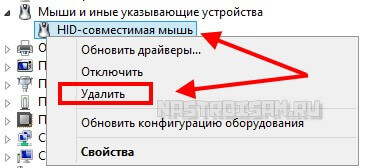


Доброго времени суток ,у меня такая проблема не могу понять с чем связана ,у меня ноут при подключении клавиатуры залипает цифра 6 ,заменил клаву но проблема осталась ,USB соответственно менял ,ОС менял от ХР до 10 проблема сохраняется ,родной клавы нет горе ремонтники шлейф повредили и я её отключил, С чем может быть проблема?Понимаю что вопрос маленько не в тему но уже голову сломал как исправить
Павел — а цифра залипает на основном блоке или на дополнительном блоке клавиш справа. Num lock включать-выключать пробовали?
На основном,Num lock без разницы включен или выключен ,при том при подключении новой клавы примерно с неделю работало без проблем (может конечно стечение обстоятельств), заметил еще такую вещь несколько раз быстро передернув клаву проблема исчезает ,(заменил 3 клавиатуру болячка одна и таже ),появилось 2 новые идеи которые не пробывал (1 возможно проблема с USB-контроллером ) попробую подключить bluetooth клавиатуру, и если горе ремонтник повредил шлейф мог повредить и разъём попробую отключить её в BIOS
переустановите батарейки.